Работа в беспроводной сети, Проверка параметров сети – Инструкция по эксплуатации Samsung ML-1630W
Страница 23
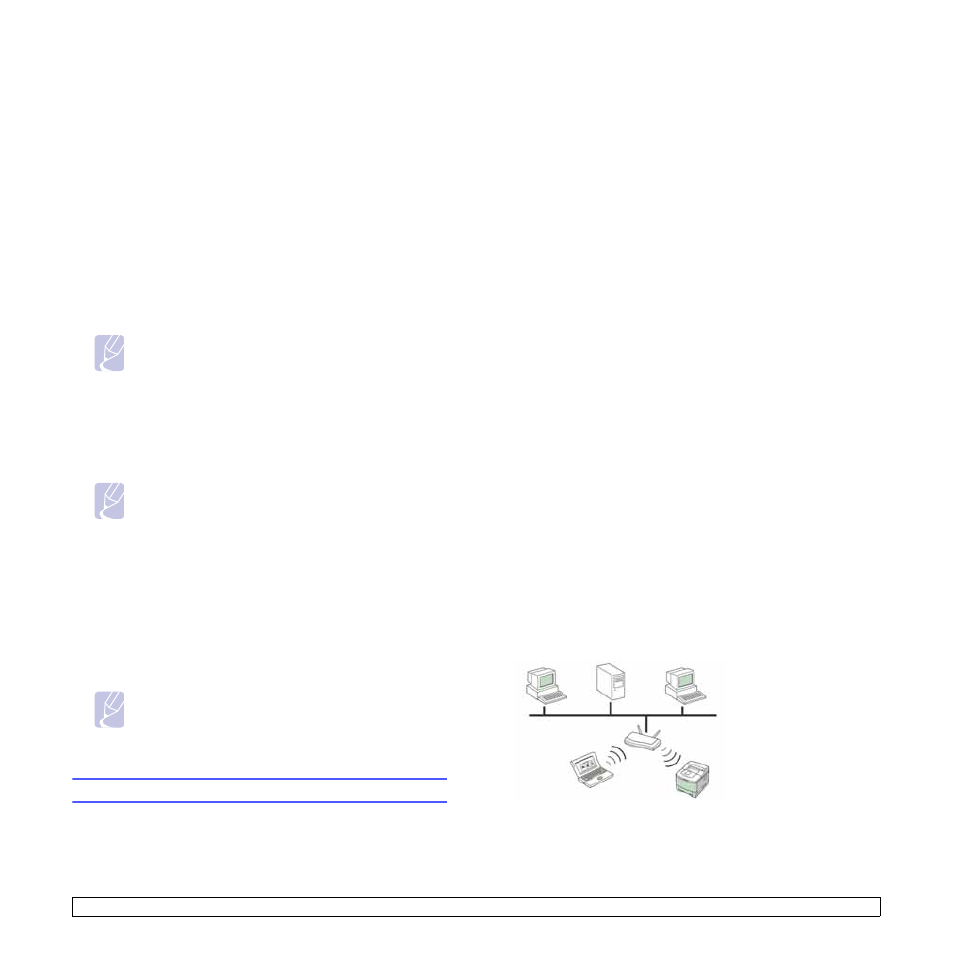
3.4
<Приступая к работе>
установлена на ПК. С помощью данной программы сетевые параметры
могут быть настроены автоматически. Программа Bonjour
не предназначена для работы с ОС Linux.
Если применяется статический метод назначения IP-адреса,
выполните следующие шаги.
1
Вставьте компакт-диск с программным обеспечением принтера
в дисковод для компакт-дисков. Компакт-диск автоматически
запустится, откроется окно установки.
2
Нажмите кнопку Далее.
Если окно установки не открылось, выберите Пуск >
Выполнить. Введите команду X:\Setup.exe, указав вместо X
букву дисковода для компакт-дисков, и нажмите кнопку OK.
В Windows Vista, Windows 7 и Windows Server 2008 R2 нажмите
Пуск > Все программы > Стандартные > Выполнить и введите
строку X:\Setup.exe.
Примечание
Если производится переустановка драйвера, вид окна
установки может незначительно отличаться.
3
Выберите Обычная установка для сетевого принтера, затем
нажмите кнопку Далее.
4
На экране появится список доступных сетевых устройств.
Выберите в списке принтер, который требуется установить, и
нажмите кнопку Далее.
Примечание
•Если нужное устройство в списке отсутствует, щелкните
кнопку Обновить, чтобы обновить список, или выберите
Добавьте порт TCP/IP, чтобы добавить его в список.
Чтобы добавить сетевой принтер, введите имя порта и
IP-адрес устройства.
•Для проверки IP- или MAC-адреса устройства
напечатайте страницу отчета о конфигурации сети.
5
После завершения установки появится окно с предложением
напечатать тестовую страницу и зарегистрироваться в качестве
пользователя устройства Samsung, чтобы получать сообщения от
компании Samsung. Для этого необходимо установить
соответствующие флажки и нажать Готово.
Примечание
Если после установки принтер не работает надлежащим
образом, проверьте параметры сети и попробуйте
переустановить драйвер принтера.
Работа в беспроводной сети
Для использования устройства в сети необходимо установить
сетевые протоколы. В данной главе показано, как это выполнить без
затруднений.
Перед установкой найдите перекрестный сетевой кабель и компакт-
диск с установочным программным обеспечением из комплекта
поставки принтера. Возможно, за информацией о беспроводной сети
нужно будет обратиться к сетевому администратору или лицу,
занимающемуся настройкой беспроводной сети.
Если настройка IP-адреса устройства уже известна и IP-адрес
доступен, можно перейти прямо к разделу Настройка устройств в
беспроводной сети. В противном случае необходимо выполнить
все шаги из раздела Проверка параметров сети.
Проверка параметров сети
IP-адрес
Каждое сетевое устройство идентифицируется уникальным цифровым
адресом, называемом IP-адресом. Устройство поставляется с IP-адресом
по умолчанию — 192.0.0.192, это можно проверить, напечатав отчет о
конфигурации сети. В большинстве случаев новый IP-адрес назна-
чается автоматически сервером DHCP, расположенным в сети.
Иногда IP-адрес может быть установлен вручную. Такой IP-адрес,
называемый в этом случае статическим IP-адресом, часто требуется
в корпоративных интрасетях в целях безопасности. На компакт-диске
программного обеспечения принтера, входящего в комплект поставки,
содержится сервисная программа SetIP, с помощью которой можно
изменить адрес самостоятельно.
Для установки статического IP-адреса на офисном оборудовании
рекомендуется обратиться к сетевому администратору.
Беспроводные сети
• Режим инфраструктуры. Сеть в режиме инфраструктуры представ-
ляет собой наиболее общую конфигурацию беспроводной сети
для дома и офиса с беспроводным маршрутизатором, или точкой
доступа, для подключения всех компьютеров и других сетевых
устройств к общей локальной сети (LAN).
Точка доступа обеспечивает высокоскоростное подключение
локальной сети LAN к Интернету или корпоративным интрасетям
через специальный кабель, или модем DSL, или другие устройства,
работающие в распределенных сетях (WAN). Большинство сетей в
режиме инфраструктуры используют сервер DHCP для автомати-
ческого назначения IP-адреса и установки других сетевых параметров.
Если установлено, что соединение будет с сетью в режиме
инфраструктуры с точкой доступа и IP-адресом, назначенным
сервером DHCP, можно приступить к разделу Конфигурирование
беспроводной сети устройств после просмотра следующих
разделов в распечатке Отчета о конфигурации сети. Если уста-